Denne artikkelen er en guide med skjermbilder som hjelper deg med å sette opp daglige tidspåminnelser i Facebook-appen.
I dag har vi mange sosiale nettverkssider, men den vi bruker mest er Facebook. Sammenlignet med andre sosiale nettverkssider har Facebook en mer aktiv brukerbase og er mer sannsynlig å ha en konto hos alle vennene dine, familien og naboene dine.
Når du snakker om funksjoner, kan du utveksle tekstmeldinger, dele bilder og videoer, dele historier og mer via Facebook. Det er også en kort videoplattform kalt Facebook Watch. Facebook Watch er i utgangspunktet et TikTok-alternativ for å dele eller se korte videoer.
Facebook er nyttig og tilbyr mange funksjoner, men brukere kaster ofte bort tiden sin. Med så mye innhold å tilby, kan den gjennomsnittlige brukeren lett bli forelsket mens han bruker Facebook-mobilappen på Android/iOS.
Nedenfor finner du instruksjoner om hvordan du setter opp daglige bruksvarsler på Facebook. Fortsett å bla for å sjekke det ut.
Hvordan stille inn daglig tidspåminnelse i Facebook-appen?
Så hvis du føler at du kaster bort tiden din unødvendig på Facebook, bør du sette opp en daglig tidspåminnelse på Facebook. Facebook-mobilappen for Android og iOS lar deg sette opp daglige tidspåminnelser i enkle trinn.
- Åpne først Google Play StoreSøk på Facebook . Åpne deretter Facebook fra søkeresultatene og installer oppdateringen (hvis tilgjengelig) .
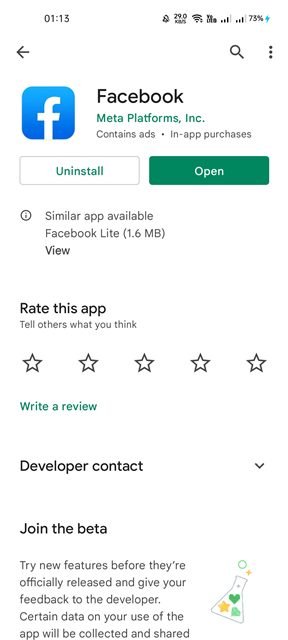
- Åpne nå Facebook-appen på Android-enheten din og trykk på profilbildet ditt som vist nedenfor.
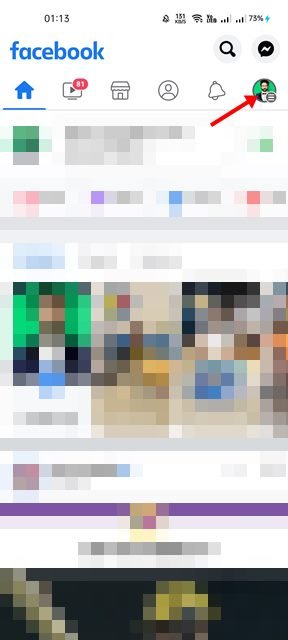
- På profilsiden din utvider du delen Innstillinger og personvern ved å rulle ned som vist på skjermbildet nedenfor .
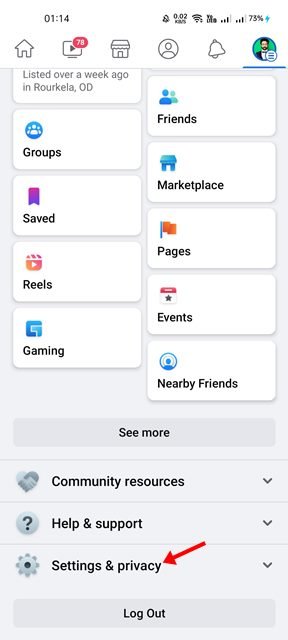
- Fra Innstillinger og personvern-menyen trykker du på alternativet Facebook-timer .
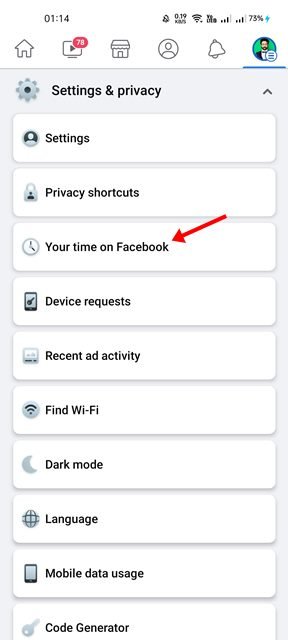
- Du finner mange alternativer på neste side. Bare trykk på Alternativer for tidsstyring .
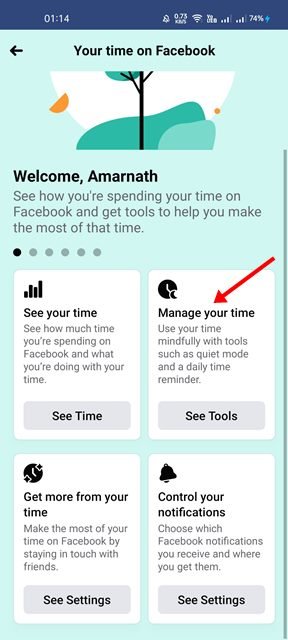
- På Tidsstyring-siden, rull ned for å aktivere Daglig Tidspåminnelse.
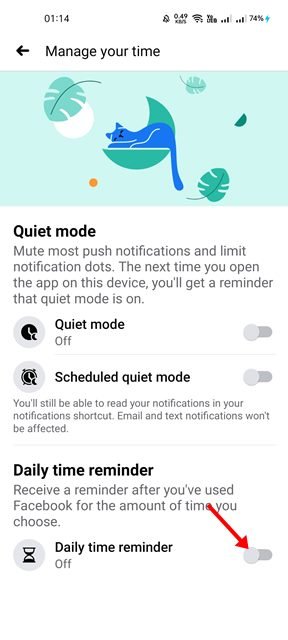
- Nå må du angi tidspunktet når Facebook skal sende deg varsler. Still inn klokkeslettet og trykk på Angi varsling-knappen som vist nedenfor.
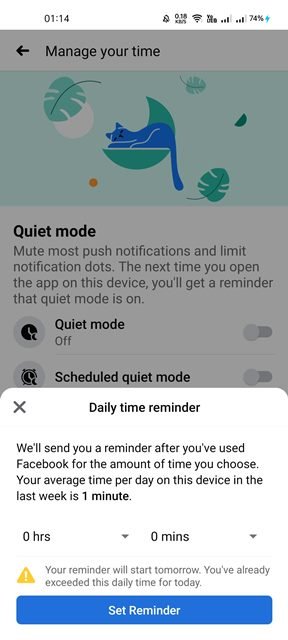
Dette er slutten. Ferdig. Nå vil Facebook sende deg et varsel etter å ha brukt Facebook i den valgte tidsperioden.
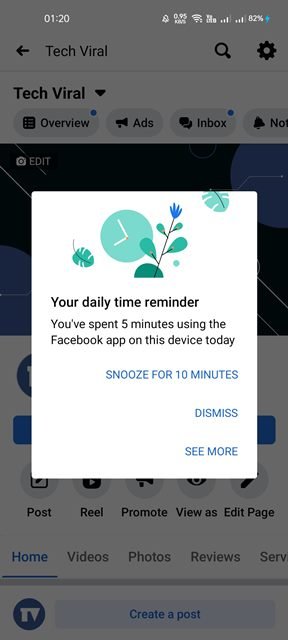
Det er veldig enkelt å sette opp varsler om daglig brukspåminnelse i Facebook-appen for Android.
Ovenfor har vi sett hvordan du setter opp daglige brukspåminnelser i Facebook-appen for Android.













